Внедрение виджетов на рабочий стол может значительно повысить вашу производительность и удобство работы с пользователем. Виджеты обеспечивают быстрый доступ к важной информации и часто используемым функциям, позволяя вы можете отслеживать и взаимодействовать с различными приложениями и службами, не открывая их индивидуально. Они могут отображать обновления в режиме реального времени, такие как прогнозы погоды, события календаря, заголовки новостей или уведомления в социальных сетях, помогая вам оставаться в курсе и быть организованным в течение дня.
Связанное Чтение
- Что нового в macOS Sonoma
- Как скачать macOS Сонома
- Все, что вам нужно знать о 15-дюймовом MacBook Air
- 15-дюймовый MacBook Air против 13-дюймового MacBook Air
- Умный стек Apple Watch: что это такое и как его использовать
Кроме того, виджеты можно настроить в соответствии с вашими предпочтениями и приоритетами, что позволит вам создать персонализированное и эффективное рабочее пространство. Оптимизируя ваше взаимодействие с несколькими приложениями и службами, виджеты в конечном итоге экономят время и усилия, позволяя вам сосредоточиться на более важных задачах, сохраняя при этом чистую и незагроможденную среду рабочего стола.
Когда macOS Sonoma появится позже в этом году, вы, наконец, сможете добавлять виджеты на рабочий стол. Раньше это было возможно только через сторонние приложения, которые могли повлиять на время автономной работы, если вы используете MacBook.
Что нового в macOS Sonoma

Когда в конце этого года появится macOS Sonoma, вы, наконец, сможете добавлять виджеты на рабочий стол. Раньше это было возможно только через сторонние приложения, которые могли повлиять на время автономной работы, если вы используете MacBook.
Apple признала полезность наличия виджетов на рабочем столе, что очень здорово, учитывая, что использование сторонних приложений также может вызвать проблемы с производительностью вашего Mac. Но если вам интересно, что еще вы можете ожидать увидеть в macOS Sonoma, вот несколько основных моментов:
- Видео-конференция: В macOS Sonoma Apple представляет несколько новых функций для таких приложений, как Zoom, начиная с Presenter Overlay. Это описывается как «видеоэффект», который «усиливает присутствие пользователя, отображая его поверх контента». они делятся». Таким образом, вы можете оставаться в фокусе, продолжая демонстрировать презентацию во время следующего крупного мероприятия. встреча.
- Профили сафари: Благодаря профилям это позволяет легко отделить вашу работу от личной жизни, «при этом сохраняя файлы cookie, историю, расширения, группы вкладок и избранное».
- Веб-приложения Safari: Еще одна замечательная функция, доступная в других браузерах, — это возможность использовать прогрессивные веб-приложения или PWA. Теперь это доступно при использовании Safari, так как вы можете создать веб-приложение и заставить его работать так же, как любое другое приложение, которое вы установили из App Store или где-либо еще.
- Игровой режим также была анонсирована macOS Sonoma, поскольку она обеспечит «оптимизированный игровой процесс с более плавная и стабильная частота кадров, гарантируя, что игры получат наивысший приоритет на ЦП и ГПУ». Тем не менее, это также снизит задержку звука с AirPods, а также «значительно сократит задержку ввода». с популярными игровыми контроллерами, такими как Xbox и PlayStation, удвоив выборку Bluetooth ставка."
Как добавить виджеты на рабочий стол в macOS Sonoma
Несмотря на то, что это полезный инструмент для быстрого доступа к информации или выполнения задач, Apple в конечном итоге удалила эту функцию с выпуском macOS 10.15 Catalina. До macOS Sonoma по умолчанию для использования и добавления виджетов рабочего стола на Mac использовался Центр уведомлений.
- Разблокируйте свой Mac.
- Удалите все открытые окна приложений, чтобы вы могли четко видеть рабочий стол вашего Mac.
- При использовании трекпада коснитесь двумя пальцами, чтобы открыть раскрывающееся меню. При использовании мыши просто щелкните правой кнопкой мыши, чтобы открыть то же самое меню.
- В появившемся меню выделите и выберите Изменить виджеты…
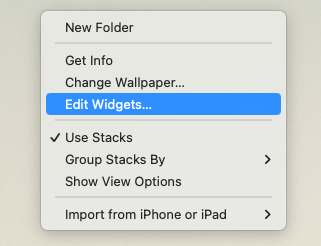
- В нижней части экрана появится новое меню виджетов.
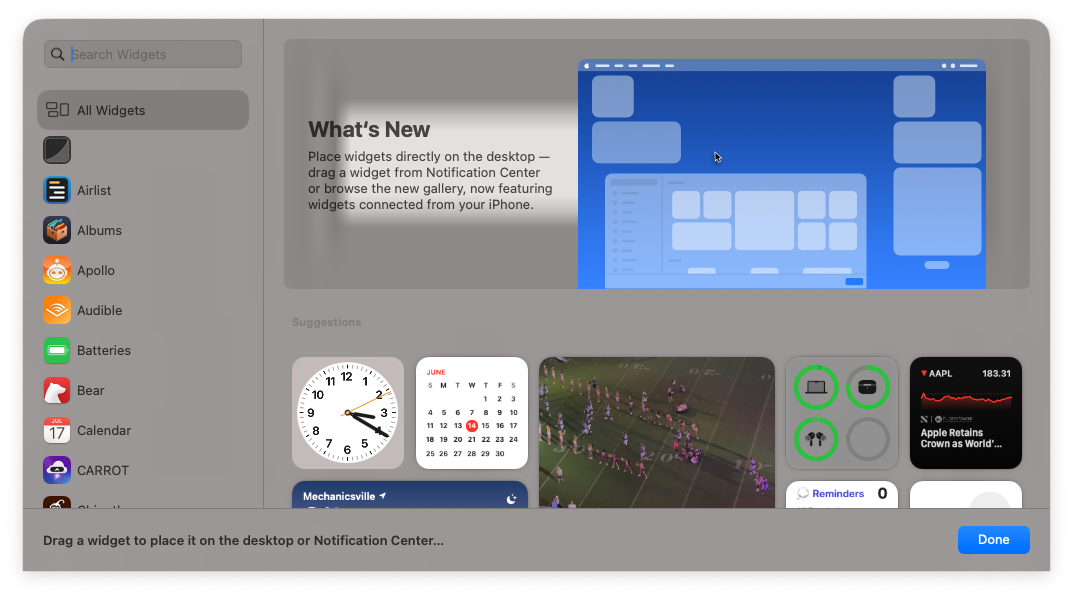
- Просмотрите список параметров и найдите приложение, для которого вы хотите использовать виджет на рабочем столе.
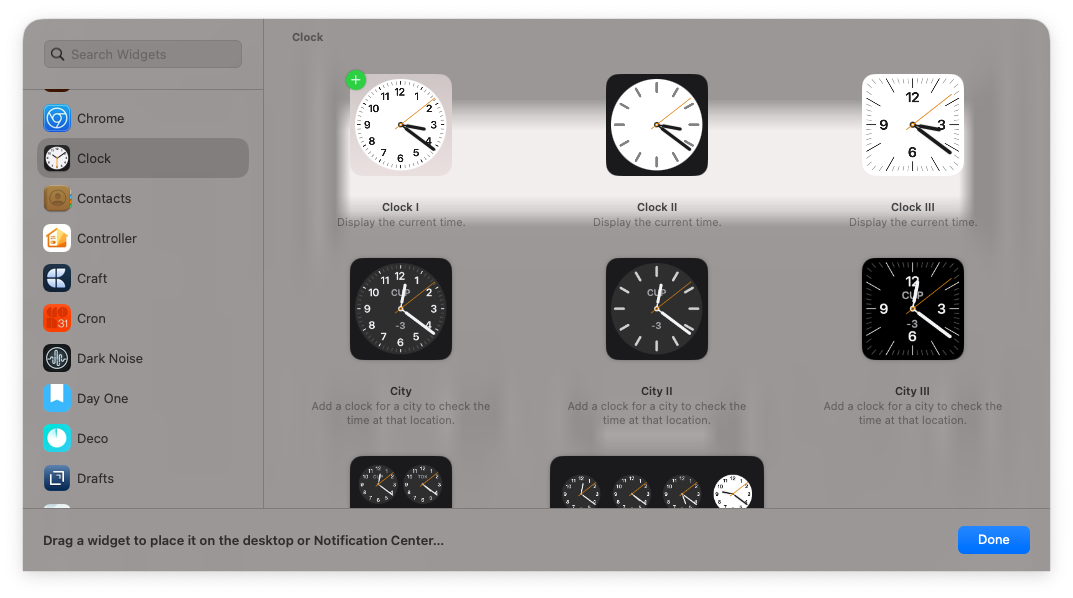
- Если применимо, выберите виджет и макет, которые вы хотите использовать.
- Перетащите виджет в соответствующее место на рабочем столе. Кроме того, вы можете нажать кнопку Зеленый + кнопку в верхнем левом углу виджета, чтобы добавить его на рабочий стол.
Есть еще один способ для тех, кто хочет добавить виджеты на рабочий стол в macOS Sonoma. Это отлично подходит для тех, кто уже использовал виджеты в Центре уведомлений и просто хочет продолжить использовать те же самые виджеты.
- В правом верхнем углу экрана нажмите кнопку Время и дата в строке меню.
- Нажмите на Редактировать виджеты кнопка внизу.
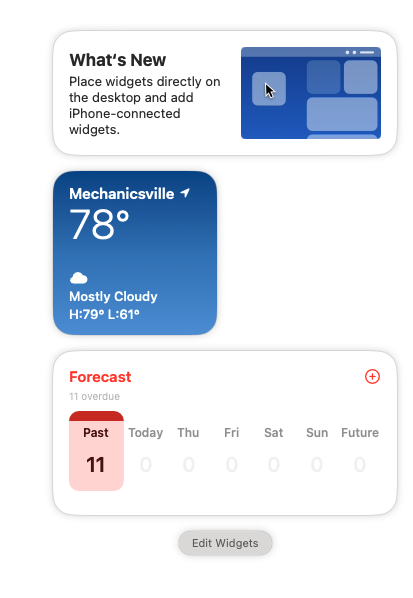
- Перетащите виджет на рабочий стол вашего Mac.
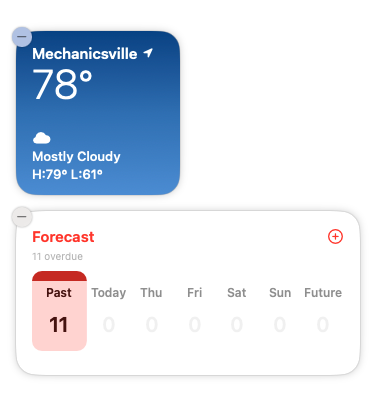
Стоит отметить, что эти шаги фактически полностью удаляют виджет из Центра уведомлений на вашем Mac. Это, вероятно, подойдет большинству пользователей, но если вы предпочитаете дублировать виджеты, вам не нужно выполнять эти шаги.
Какие виджеты доступны в macOS Sonoma?
Если вам интересно, какие виджеты вы можете использовать с macOS Sonoma, мы собрали все варианты, которые у вас будут при чистой установке последней версии macOS. Однако стоит отметить, что если у вас установлено приложение, которое также предлагает виджеты, они также появятся в списке. Кроме того, мы ожидаем увидеть больше виджетов, доступных с будущими обновлениями приложений, теперь, когда macOS Sonoma находится в руках разработчиков.
- Батареи.
- Положение дел
- Календарь.
- Следующий
- Дата
- Месяц
- Список
- Часы.
- Часы I, II, III
- Город I, II, III
- Мировое время
- Контакты
- Найди мой
- Дом
-
Новости
- Тема
- Сегодня
- Примечания.
- Папка
- Примечание
- Фото.
- Избранное
- Альбом
- Подкасты.
- Следующий
- Напоминания.
- Список
- Сафари.
- Список для чтения
- Экранное время.
- Ежедневные дела
- Ярлыки.
- Ярлык
- Папка ярлыков
- Акции.
- Список наблюдения
- Символ
- Советы
- Погода.
- Прогноз
Как удалить виджеты с рабочего стола в macOS Sonoma
Мы очень благодарны Apple за то, что в macOS Sonoma появилась возможность использовать виджеты на рабочем столе. Но если вы решите что-то изменить или в конечном итоге замените приложение чем-то другим, вы можете удалить виджеты с рабочего стола. Вот как это сделать:
- Разблокируйте свой Mac.
- Удалите все открытые окна приложений, чтобы вы могли четко видеть рабочий стол вашего Mac.
- Найдите виджет, который вы хотите удалить.
- При использовании трекпада коснитесь двумя пальцами, чтобы открыть раскрывающееся меню. При использовании мыши просто щелкните правой кнопкой мыши, чтобы открыть то же самое меню.
- Выделите и выберите Удалить виджет из меню.
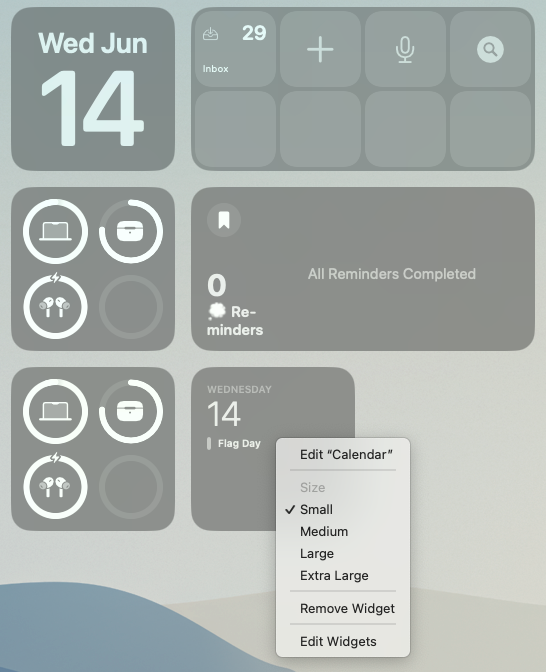
Виджет будет немедленно удален с рабочего стола, но, конечно, это не удалит приложение с вашего Mac полностью. Вы всегда можете вернуться и добавить виджет позже или, может быть, добавить его в Центр уведомлений, если он вам нужен, но не нужен на рабочем столе.
Эндрю — независимый писатель с восточного побережья США.
На протяжении многих лет он писал для различных сайтов, включая iMore, Android Central, Phandroid и некоторых других. Теперь он целыми днями работает в компании HVAC, а по ночам подрабатывает писателем-фрилансером.